计算机网络实验.docx
《计算机网络实验.docx》由会员分享,可在线阅读,更多相关《计算机网络实验.docx(21页珍藏版)》请在冰豆网上搜索。
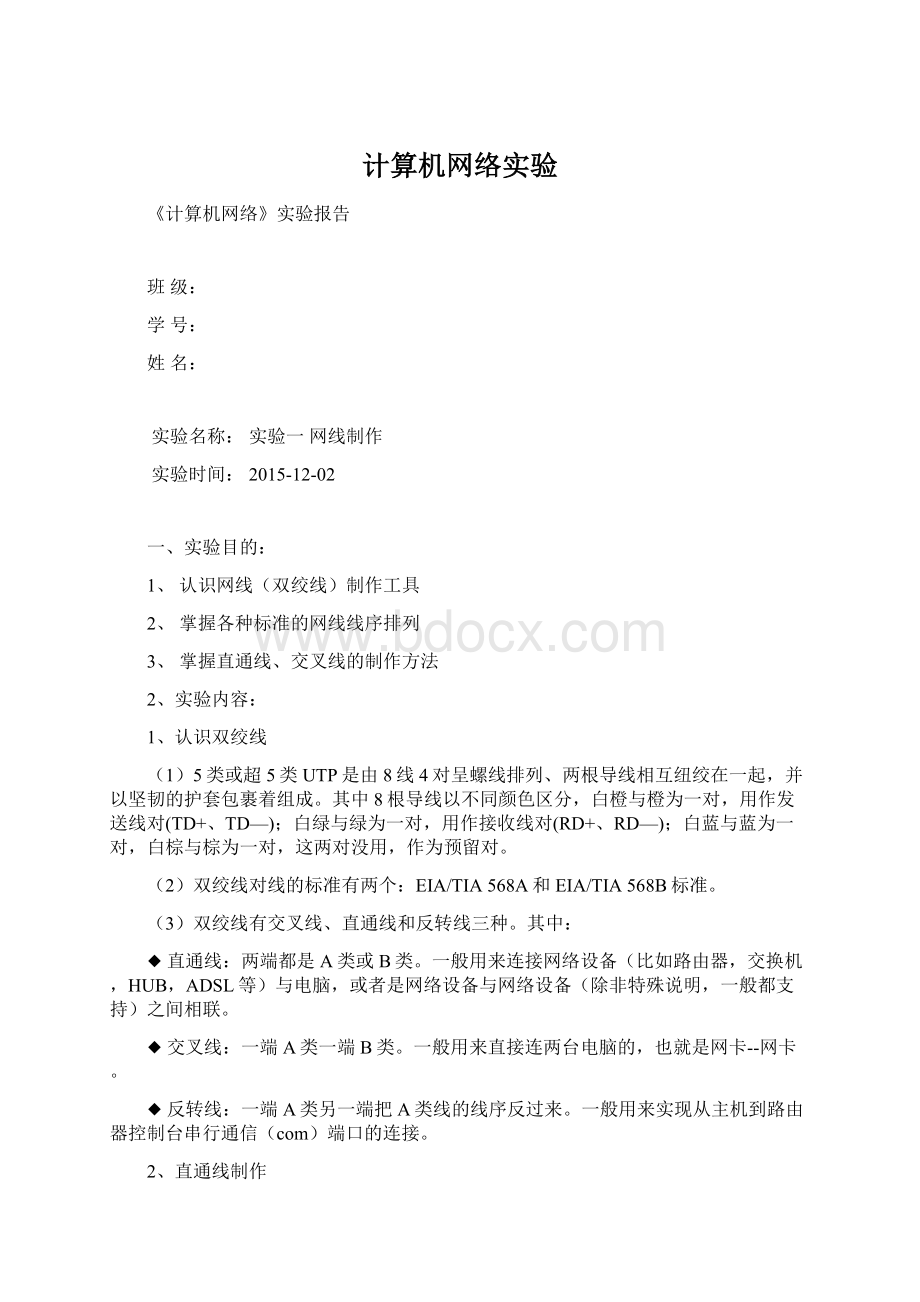
计算机网络实验
《计算机网络》实验报告
班级:
学号:
姓名:
实验名称:
实验一网线制作
实验时间:
2015-12-02
一、实验目的:
1、认识网线(双绞线)制作工具
2、掌握各种标准的网线线序排列
3、掌握直通线、交叉线的制作方法
2、实验内容:
1、认识双绞线
(1)5类或超5类UTP是由8线4对呈螺线排列、两根导线相互纽绞在一起,并以坚韧的护套包裹着组成。
其中8根导线以不同颜色区分,白橙与橙为一对,用作发送线对(TD+、TD—);白绿与绿为一对,用作接收线对(RD+、RD—);白蓝与蓝为一对,白棕与棕为一对,这两对没用,作为预留对。
(2)双绞线对线的标准有两个:
EIA/TIA568A和EIA/TIA568B标准。
(3)双绞线有交叉线、直通线和反转线三种。
其中:
◆直通线:
两端都是A类或B类。
一般用来连接网络设备(比如路由器,交换机,HUB,ADSL等)与电脑,或者是网络设备与网络设备(除非特殊说明,一般都支持)之间相联。
◆交叉线:
一端A类一端B类。
一般用来直接连两台电脑的,也就是网卡--网卡。
◆反转线:
一端A类另一端把A类线的线序反过来。
一般用来实现从主机到路由器控制台串行通信(com)端口的连接。
2、直通线制作
(1)利用剪线钳剪下所需的双绞线的长度,至少0.6m,最多不超过100m。
然后用双绞线剥线器将双绞线的外皮除去3厘米左右。
(2)按照B类对好线后,把线整齐,将裸露出的双绞线用专用钳剪下,只剩约15mm的长度,并铰齐线头,按照正确的位置摆放,将双绞线的每一根线依序放入RJ45接头的引脚内,第一只引脚内应该放白橙色的线,其余类推。
(3)确定双绞线的每根线已经正确放置之后,就可以用RJ45压线钳压接RJ45接头,做好的RJ45头。
(4)按照同样的方法制作另一端的RJ45接头。
(5)用测线仪测试做好的网线,看是否合格。
(6)打开测线仪电源,将网线插头分别插入主测试器和远程测试器,主机指示灯从1-8逐个顺序闪亮,如果网线合格,远程测试器也应该按1-8的顺序依次闪亮。
若接线不正常,则按下述情况显示:
①当有一根网线如3号线断路时,主测试仪和远程测试端3号等都不亮
②当有几条线不通时,这几条线的灯都不亮;当网线中少于2根线连通时,灯都不亮。
③当两头网线乱序,例2,4线乱序,则显示如下:
主测试器不变:
1-2-3-4-5-6-7-8-G
远程测试端为:
1-4-3-2-5-6-7-8-G
④当网线有2根短路时,则主测试器显示不亮,而远程测试端显示短路的两根线灯都微亮,若有3根以上(含3根)
短路时则所有短路的几条线号的灯都不亮。
3、交叉线制作
按照直通线制作的操作方法,一端A类,一端B类,即可完成交叉线的制作。
3、实验结果:
已制作完毕。
四、实验中遇到的问题及解决方法
问题1:
第一次做好之后指示灯一个都不亮。
解决方法:
经过观察发现,是水晶头在安装的过程中是从正面看的安装的,应该从反面看,重新做一次。
问题2:
测试时有几个灯不亮。
解决方法:
经过观察发现,是在捏水晶头时动作不规范,有的线没有捏好,重新捏了一次,发现有的地方还是没有捏好,就重新做了一次。
问题3:
在捏水晶头时,管钳用反了,水晶头捏坏了。
解决方法:
剪了重新做一次,要细心。
评价项目
评分等级
独立完成完整的实验内容,结果完全正确,报告内容完整,排版整洁美观,能真实体现实际操作过程及遇到的问题。
A
完成实验,实验内容较为完整,结果正确,报告内容较为完整,排版较为整洁美观,能体现实际操作过程及遇到的问题。
B
基本完成实验,结果正确,报告内容欠缺,排版较为整洁美观,能体现实际操作过程及遇到的问题。
C
不能独立完成完整的实验内容,结果不真实,报告内容欠缺,排版欠整洁美观,不能体现实际操作过程及遇到的问题。
D
实验名称:
实验二Web服务器的配置和组建工作组对等网
实验时间:
2015-12-02
1、实验目的:
1、掌握IIS服务软件的安装与设置方法;
2、掌握WWW服务器的建立与设置方法;
3、掌握Web站点服务器和虚拟目录的创建、管理和使用;
4、掌握Web配置软件配置Web的方法;
二、实验内容:
1、IIS的安装
(1)进入Win7的控制面板,选择程序和功能,在程序和功能窗口中选择左侧“打开或关闭Windows功能”,如图2-1所示。
(2)现在出现了安装Windows功能的选项菜单,注意选择的项目,我们需要手动选择需要的功能,所需要的功能,如2-2图所示。
(3)确定,完成IIS安装。
2、IIS的设置
(1)进入控制面板,选择管理工具,双击Internet(IIS)管理器选项,进入IIS设置,如图2-3所示。
(2)选择DefaultWebSite,并双击ASP的选项。
启用ASP父路径,即设置其父路径的值为True(默认值为False)。
(3)单击右边的“高级设置”选项,设置网站的目录。
(4)点击右侧的绑定...,设置网站的端口。
如2-6所示。
(5)点击默认文档,设置网站的默认文档。
如图2-7所示。
此项作用是,当在浏览器中只输入域名(或IP地址)后,系统会自动在“主目录”中按“次序”(由上到下)寻找列表中指定的文件名,如能找到第一个则调用第一个;否则再寻找并调用第二个、第三个……如果“主目录”中没有此列表中的任何一个文件名存在,则显示找不到文件的出错信息。
(6)其它项目均可不用修改,直接单击“确定”即可完成“默认Web站点”的属性设置。
(7)如果需要,可再增加虚拟目录:
比如,有“
3、测试
在服务器或任何一台工作站上打开浏览器,在地址栏输入“http:
//192.168.1.101”或http:
//localhost再回车,如果设置正确,就可以直接调出你需要的页面。
3、实验结果:
1、IIS安装
(1)打开下方红色区域内的“打开或关闭Windows功能”。
(2)等待一段时间。
(3)展开“Internet信息服务”,手动选则需要的功能,点击“确定”。
2、IIS设置
(1)进入“控制面板”,选择“管理工具”,双击“Internet信息服务(IIS)管理器”选项,进入IIS设置。
(2)选择“DefaultWebSite”,并双击“ASP”的选项,在“行为”中,将“启用父路径”设置为True(默认值为False)。
(3)单击右边的“高级设置”选项,设置网站的目录。
将物理路径指定为“E:
\Web”。
(4)点击右侧的“绑定...”,设置网站的“端口”。
点击“编辑(E)…”设置“端口(O):
”为80。
(5)双击“默认文档”,设置网站的默认文档,点击“添加…”,添加一个名为“index.asp”的默认文档,当在浏览器中只输入域名(或IP地址)后,系统会自动在“主目录”中寻找指定文件名。
(6)当鼠标指向文件“1”时,可添加此文件的默认文档为“20.html”,再点击右侧的“浏览*:
80(http)”可浏览此文件的默认文档。
(7)右击“DefaultWebSite”,选择“添加虚拟目录”。
添加一个“别名(A):
”为“abc”,“物理路径(P):
”为“E:
\Web”的虚拟目录。
3、测试
四、实验中遇到的问题及解决方法
问题1:
在进行测试时不知道本机的IP地址。
解决方法:
请教同学知道,用“Windows+R”,输入“cmd”进入命令窗口之后,输入“ipconfig/all”回车即可看到整个电脑的详细的IP配置信息。
评价项目
评分等级
独立完成完整的实验内容,结果完全正确,报告内容完整,排版整洁美观,能真实体现实际操作过程及遇到的问题。
A
完成实验,实验内容较为完整,结果正确,报告内容较为完整,排版较为整洁美观,能体现实际操作过程及遇到的问题。
B
基本完成实验,结果正确,报告内容欠缺,排版较为整洁美观,能体现实际操作过程及遇到的问题。
C
不能独立完成完整的实验内容,结果不真实,报告内容欠缺,排版欠整洁美观,不能体现实际操作过程及遇到的问题。
D
实验名称:
实验三常用网络测试工具
实验时间:
2015-12-07
一、实验目的:
1、练习计算机网络管理中的常用命令,明白命令的各种参数和意义
2、掌握发现网络故障的方法,从而解决网络连通性问题
二、实验内容:
1、用ipconfig/all命令并对返回值作出解释
2、用Arp-a命令并对返回值作出解释
3、用ping命令分别执行以下操作
(1)测试网卡本身(ping127.0.0.1)并给出返回值。
(2)ping本网的某主机并给出返回值。
(3)ping某服务器,先用域名,再用其IP地址,查看响应时间和TTL值等参数,给出返回值并给出分析结果。
4、用tracert<任意IP地址(机器名)>并给出返回值。
5、使用ftp命令执行文件的上传与下载(选作)
6、使用telnet命令登陆到远程主机(选作)
三、实验结果:
用“Windows+R”,输入“cmd”进入命令窗口。
1、输入“ipconfig/?
”回车即可得到以下帮助信息。
输入“ipconfig/all”回车即可看到整个电脑的详细的IP配置信息。
2、输入“arp”出现如下结果,是arp的帮助信息。
“arp–a”的用法
3、输入“ping”,先出现ping的用法。
输入“ping127.0.0.1”测试网卡本身(ping127.0.0.1)并给出返回值;输入“ping192.168.0.152”测试本地局域网应给出返回值。
输入“ping-t127.0.0.1”ping本网的某主机并给出返回值,按“control+C”可取消发送。
由结果可知,共发送了15个数据包,并已全部被IP地址为127.0.0.1的主机接收,没有丢失。
输入“ping”无应答
输入“ping”得到XX的回应,得出其IP地址为61.135.169.121。
输入XX的IP地址得到XX的返回值。
4、输入“tracert”可出现其用法。
输入tracert210.43.0.10可得出跟踪到的路由
5、输入“fpt/?
”可得出ftp的用法。
四、实验中遇到的问题及解决方法
问题1:
有很多地方不太了解。
解决方法:
通过请教同学和看书了解。
问题2:
ftp的无法用。
解决方法:
在Win7系统中无法用运用ftp,可不做。
评价项目
评分等级
独立完成完整的实验内容,结果完全正确,报告内容完整,排版整洁美观,能真实体现实际操作过程及遇到的问题。
A
完成实验,实验内容较为完整,结果正确,报告内容较为完整,排版较为整洁美观,能体现实际操作过程及遇到的问题。
B
基本完成实验,结果正确,报告内容欠缺,排版较为整洁美观,能体现实际操作过程及遇到的问题。
C
不能独立完成完整的实验内容,结果不真实,报告内容欠缺,排版欠整洁美观,不能体现实际操作过程及遇到的问题。
D